Jak zaktualizować bibliotekę Kodi?
Opublikowany: 2022-01-08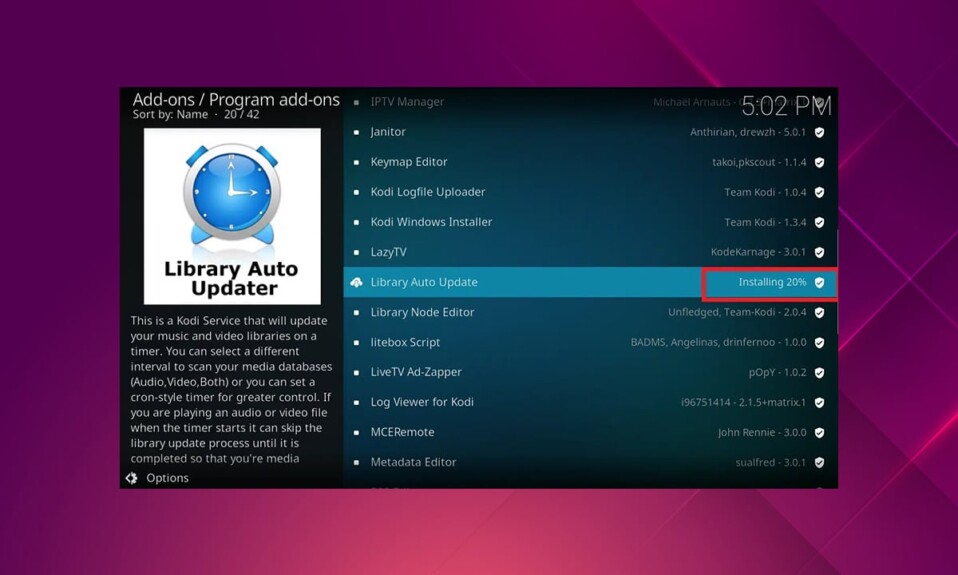
Kodi, wcześniej XBMC, to bezpłatne centrum multimedialne typu open source, które umożliwia użytkownikom dostęp do szerokiej gamy treści multimedialnych poprzez instalowanie dodatków. Obsługiwane są wszystkie główne urządzenia operacyjne, w tym Mac OS, Windows PC, Android, Linux, Amazon Fire Stick, Chromecast i inne. Kodi umożliwia przesyłanie biblioteki filmów, oglądanie telewizji na żywo z programu i instalowanie dodatków, aby uzyskać dostęp do wielu różnych sposobów na zabicie czasu. Ważne jest, aby Kodi był na bieżąco, aby zapewnić bezproblemowe działanie, ale nie zawsze jest oczywiste, jak to zrobić. Dzisiaj nauczymy Cię, jak automatycznie i ręcznie aktualizować bibliotekę Kodi XBMC.
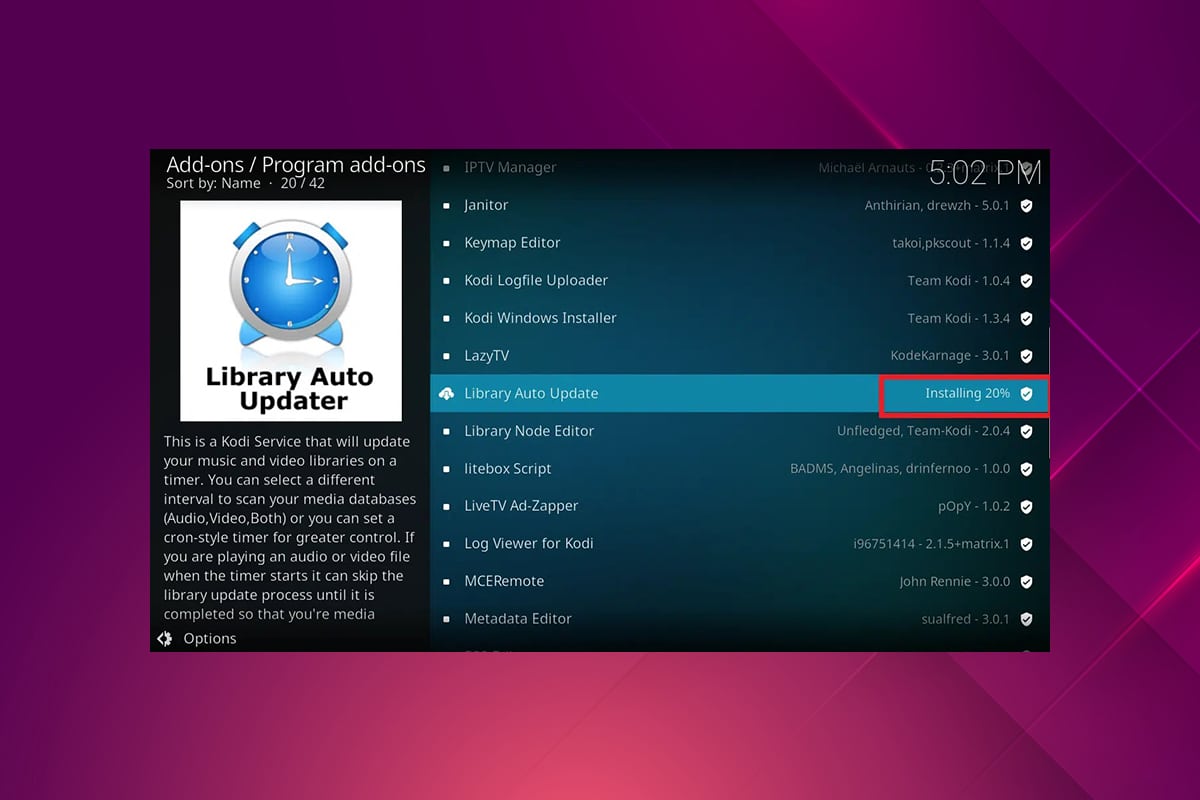
Zawartość
- Jak zaktualizować bibliotekę XBMC Kodi?
- Dlaczego warto korzystać z Kodi z VPN?
- Jak wybrać opcję biblioteki aktualizacji Kodi?
- Metoda 1: Aktualizacja w Kodi Startup
- Metoda 2: Aktualizuj ręcznie
- Metoda 3: Użyj dodatku Kodi Auto-Update
- Metoda 4: Zainstaluj dodatek Watchdog
- Wskazówka dla profesjonalistów: jak wybrać VPN dla Kodi
Jak zaktualizować bibliotekę XBMC Kodi?
Biblioteka Kodi jest mózgiem wszystkiego, więc upewnij się, że jest aktualna. W ten sposób będziesz mógł oglądać ostatnio przesłane seriale i filmy. Organizacja może być kłopotliwa, jeśli masz ogromną bibliotekę plików lub często aktualizujesz bibliotekę XBMC. To, czego potrzebujesz, to sposób na utrzymanie porządku i aktualności biblioteki bez konieczności ciągłego dodawania do niej nowych plików lub wykonywania powtórnych aktualizacji biblioteki.
Uwaga: jeśli Twoja kolekcja muzyczna jest względnie statyczna lub odwrotnie, Kodi umożliwia indywidualną zmianę ustawień biblioteki wideo i biblioteki muzycznej .
Dlaczego warto korzystać z Kodi z VPN?
Chociaż oprogramowanie Kodi jest otwarte, bezpłatne i legalne, niektóre z dostępnych dodatków umożliwiają nielegalny dostęp do treści. Twój lokalny dostawca usług internetowych prawdopodobnie będzie monitorował i zgłaszał wtyczki do transmisji na żywo, telewizji i filmów władzom rządowym i biznesowym, narażając Cię za każdym razem, gdy korzystasz z Internetu. Dlatego możesz użyć wirtualnej sieci prywatnej, aby chronić się przed szpiegowaniem dostawców usług. Sieci VPN działają jako bariera między Tobą a pobranymi treściami. Przeczytaj nasz przewodnik na temat Czym jest VPN? Jak to działa?
Na szczęście istnieje kilka różnych metod, aby to osiągnąć. W tym poście nauczymy Cię, jak wykonać proces aktualizacji biblioteki XBMC ręcznie lub automatycznie.
Jeśli jeszcze nie korzystałeś z tej niesamowitej aplikacji, przeczytaj nasz przewodnik Jak zainstalować Kodi.
Jak wybrać opcję biblioteki aktualizacji Kodi?
W zależności od stopnia wykorzystania i konkretnych wymagań pokazaliśmy różne alternatywne sposoby aktualizacji biblioteki Kodi.
- W przypadku zwykłych użytkowników Kodi z małymi bibliotekami treści wystarczy włączyć domyślne opcje Kodi w celu aktualizacji biblioteki podczas uruchamiania, aby zapewnić aktualność biblioteki.
- Dodatek Library Auto Update to bardziej kompleksowe rozwiązanie, które automatycznie zaktualizuje bibliotekę bez zmuszania Cię do ponownego uruchomienia Kodi.
- Wreszcie, powinieneś użyć Watchdog, jeśli chcesz mieć większą precyzyjną kontrolę i możliwość natychmiastowego przesyłania plików do swojej kolekcji.
Metoda 1: Aktualizacja w Kodi Startup
Najprostszym sposobem na zapewnienie aktualności biblioteki jest posiadanie biblioteki aktualizacji Kodi podczas samego uruchamiania. Oto jak to zrobić:
1. Otwórz aplikację Kodi i kliknij ikonę koła zębatego u góry ekranu głównego, aby otworzyć Ustawienia , jak pokazano.
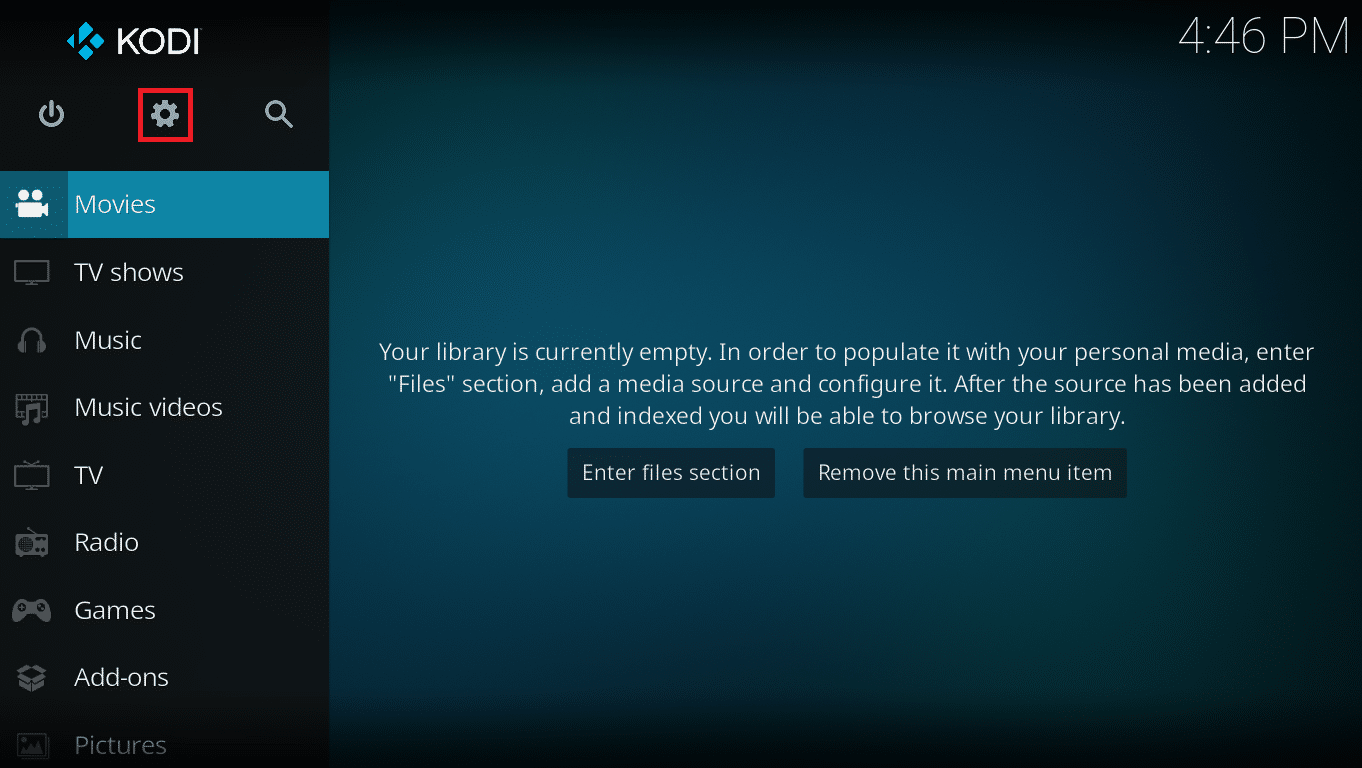
2. Następnie wybierz opcję Media .
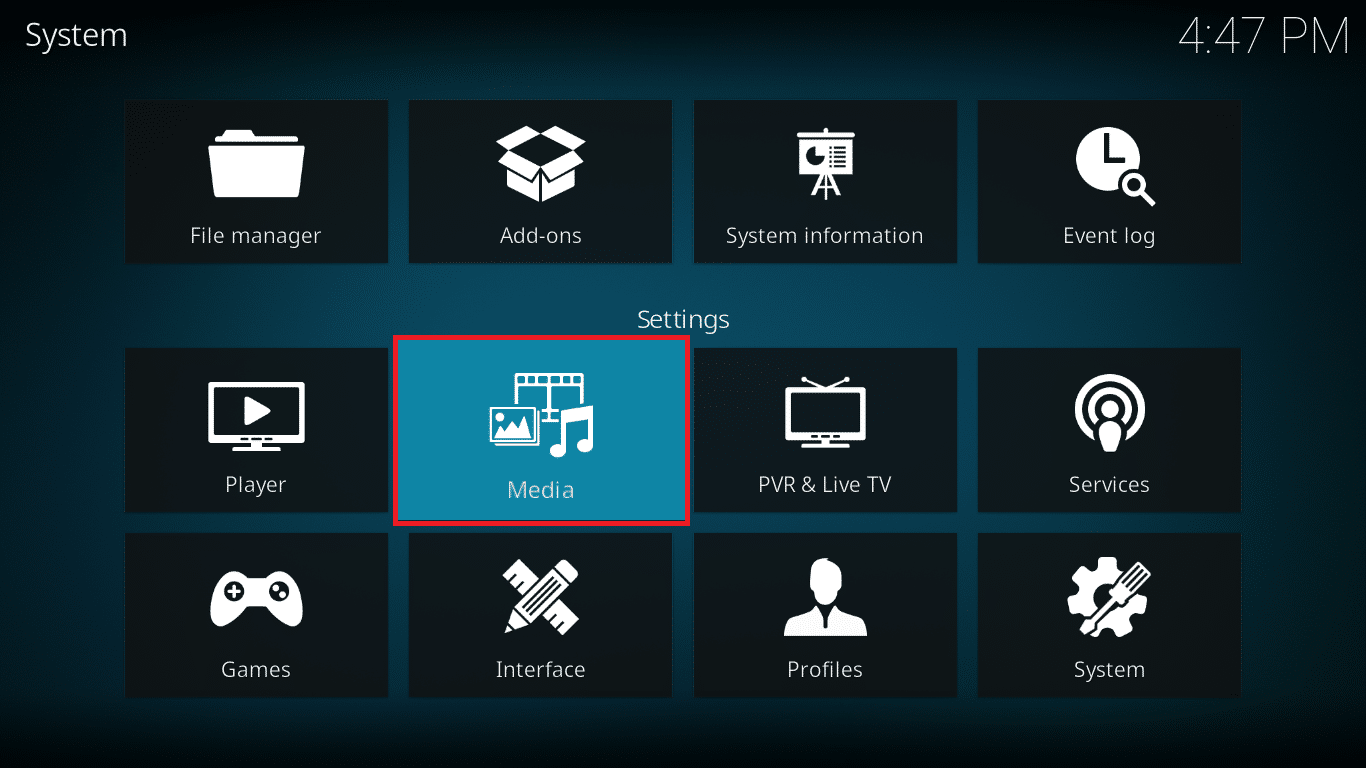
3. W menu Biblioteka włącz przełącznik Aktualizuj bibliotekę przy starcie w sekcjach Biblioteka wideo i Biblioteka muzyczna , co jest podświetlone.
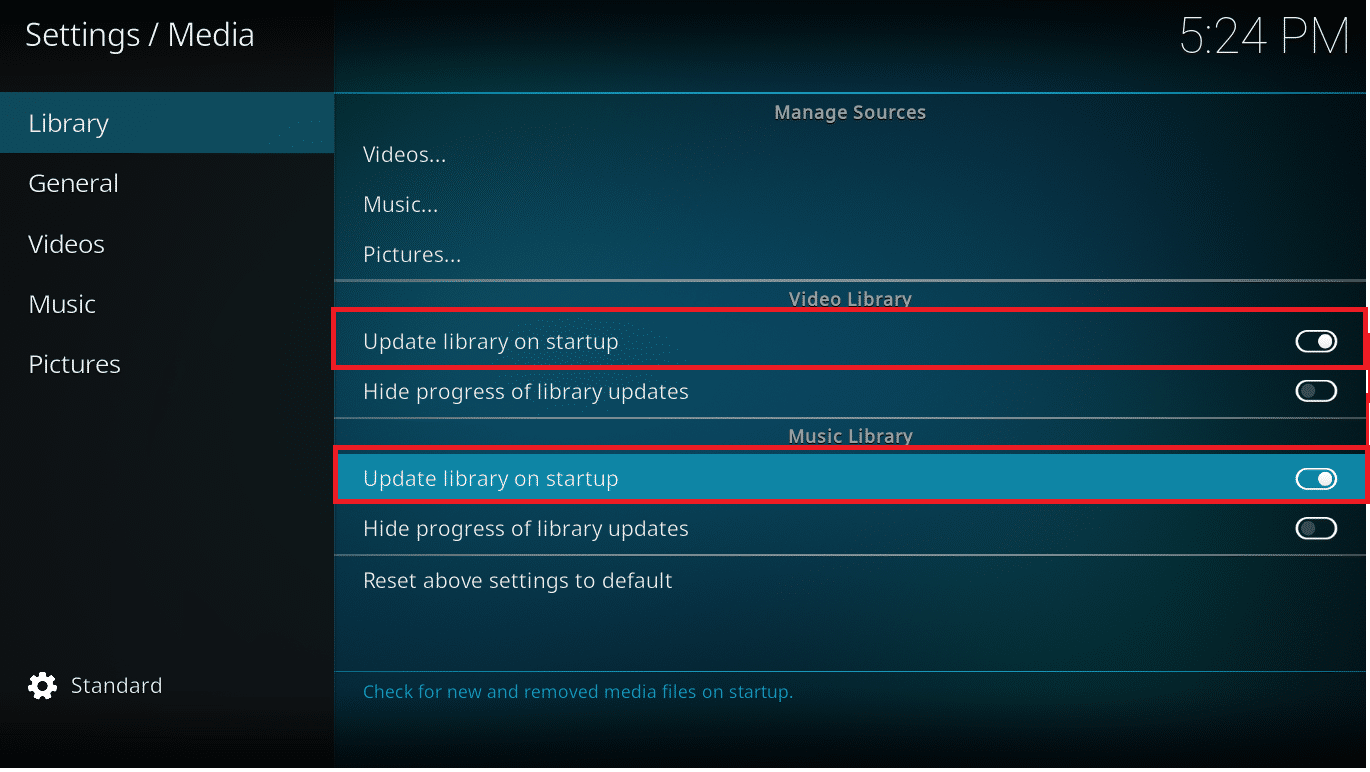
Tutaj Kodi automatycznie doda najnowsze pliki do biblioteki za każdym razem, gdy otworzysz aplikację. Jeśli jednak zawsze masz otwarte i uruchomione Kodi na swoim urządzeniu, nie będzie to zbyt przydatne.
Przeczytaj także: Jak oglądać gry Kodi NBA
Metoda 2: Aktualizuj ręcznie
Może być konieczne ręczne zaktualizowanie biblioteki, gdy:
- Być może nie potrzebujesz całego urządzenia do rutynowej aktualizacji swojego materiału.
- Zainstalowanie dodatku i skonfigurowanie go do automatycznej aktualizacji biblioteki może nie być tego warte, jeśli co kilka tygodni dodajesz nowe rzeczy do swojej biblioteki.
Ponieważ jest to wbudowana funkcja Kodi, proces jest dość prosty. Oto jak ręcznie zaktualizować bibliotekę XBMC Kodi:
1. Na ekranie głównym Kodi wybierz dowolną z bocznych kart, które chcesz zaktualizować, np . Filmy, TV lub Teledyski .
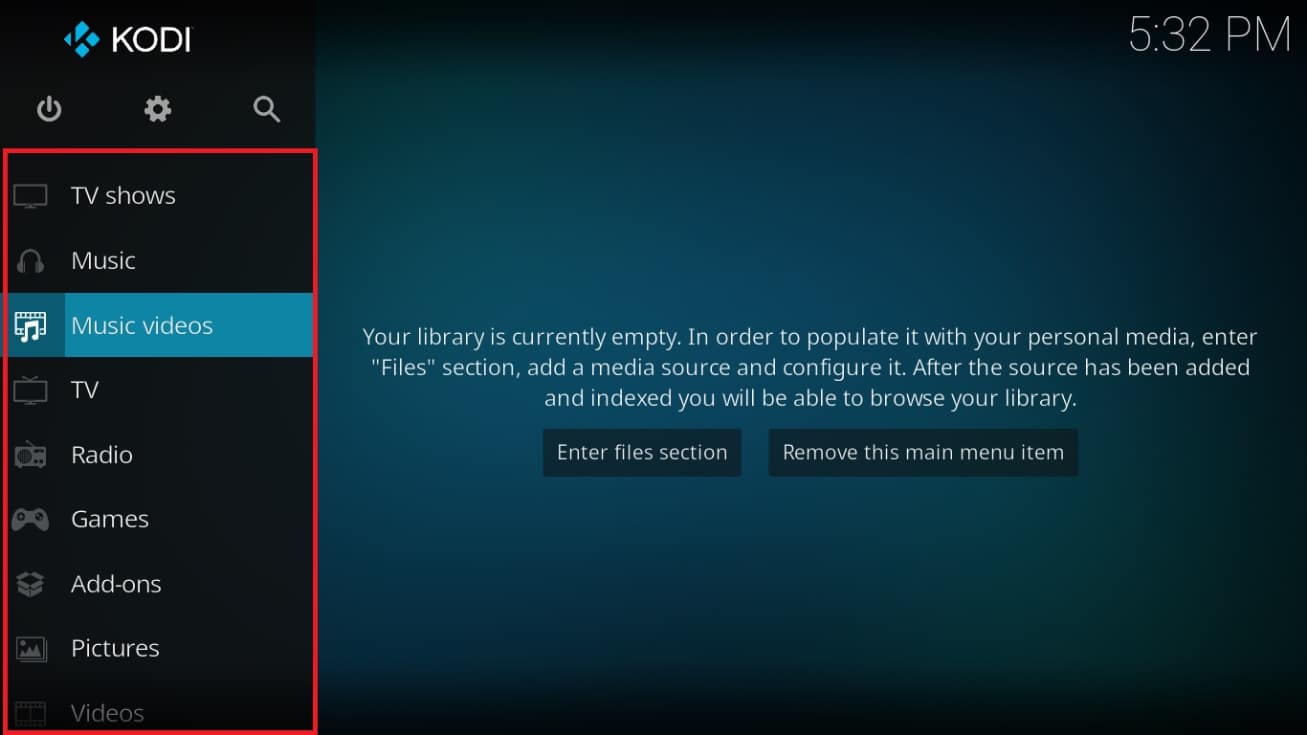
2. Naciśnij klawisz strzałki w lewo na klawiaturze, aby otworzyć menu po lewej stronie.
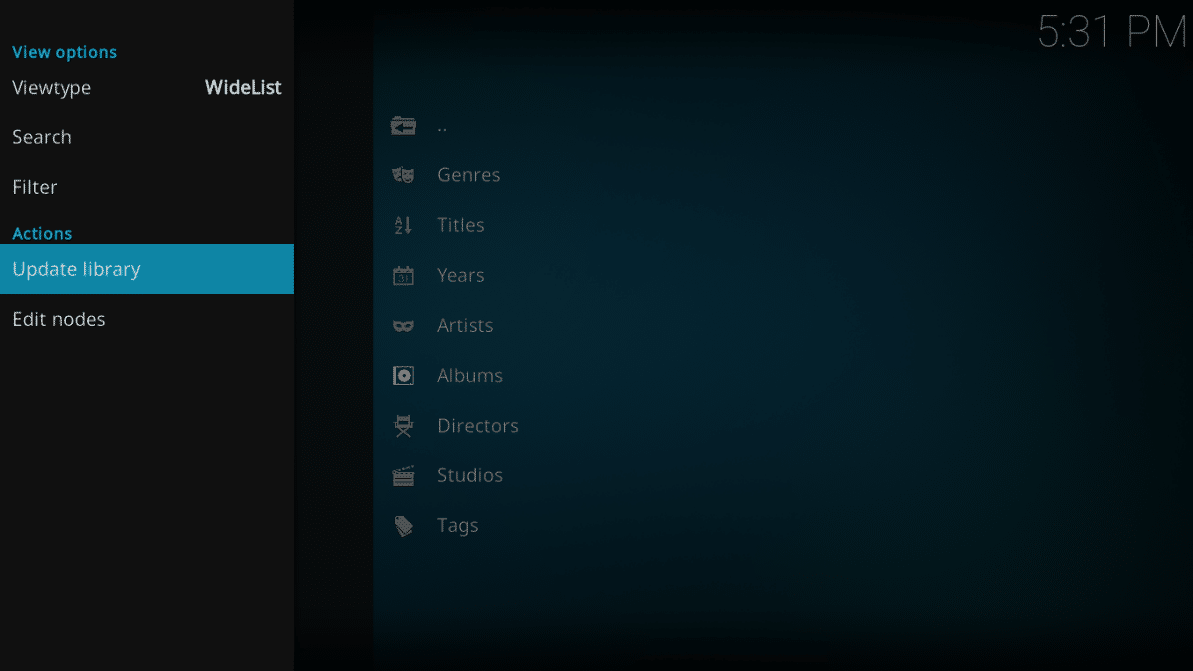
3. Aby rozpocząć proces aktualizacji, kliknij Aktualizuj bibliotekę w lewym panelu, jak pokazano. W ten sposób można ręcznie zaktualizować bibliotekę XBMC.
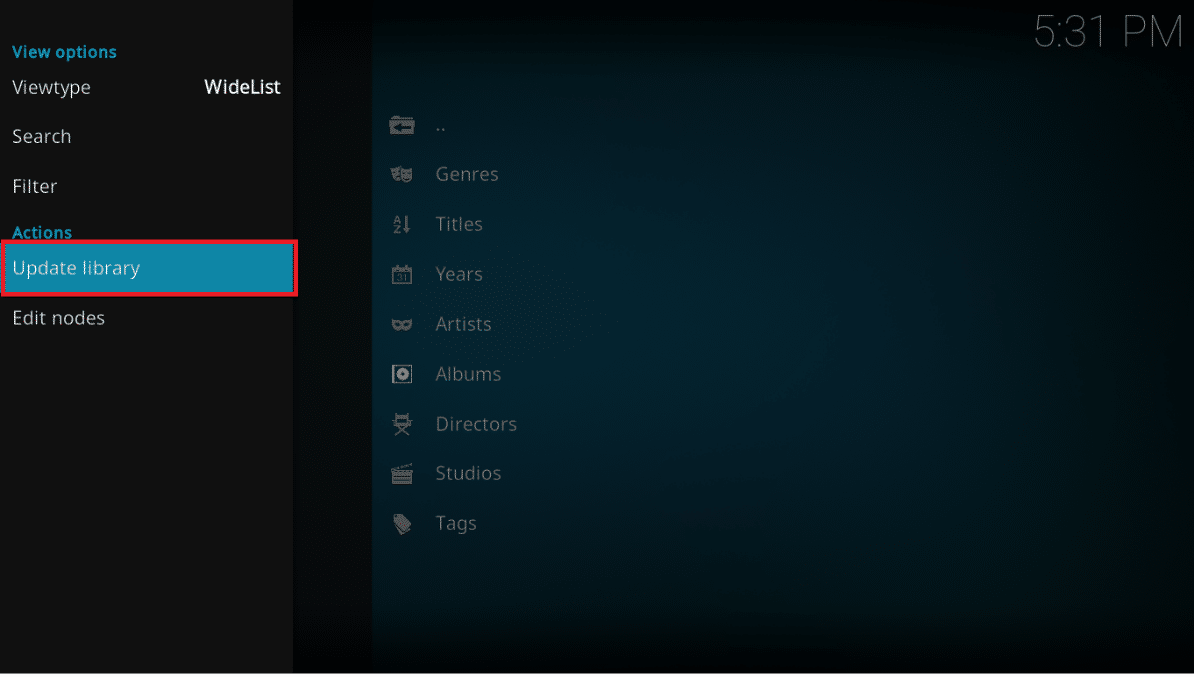
Przeczytaj także: Jak dodawać ulubione w Kodi
Metoda 3: Użyj dodatku Kodi Auto-Update
Dostępny jest dodatek, który może pomóc w skonfigurowaniu urządzenia Kodi w taki sposób, aby biblioteka była automatycznie aktualizowana z określoną częstotliwością . Dodatek Library Auto Update, który można znaleźć w oficjalnym repozytorium Kodi, to świetny sposób na zaplanowanie odświeżania biblioteki w czasie wolnym. Jest łatwy w konfiguracji i obsłudze, aby utrzymać porządek w kolekcji. Oto jak zaktualizować bibliotekę XBMC Kodi za pomocą dodatku:

1. Przejdź do zakładki Dodatki w lewym okienku ekranu głównego Kodi .
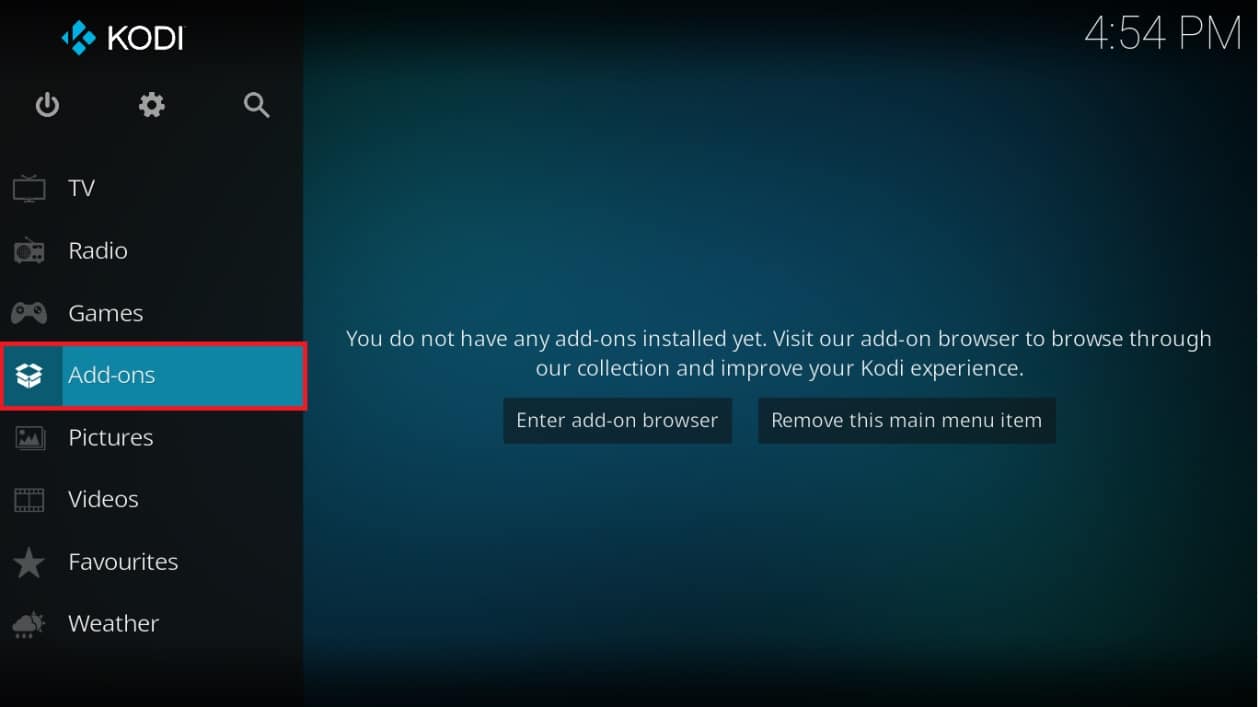
2. Kliknij ikonę otwartego pola w lewym okienku menu Dodatki , która jest podświetlona.
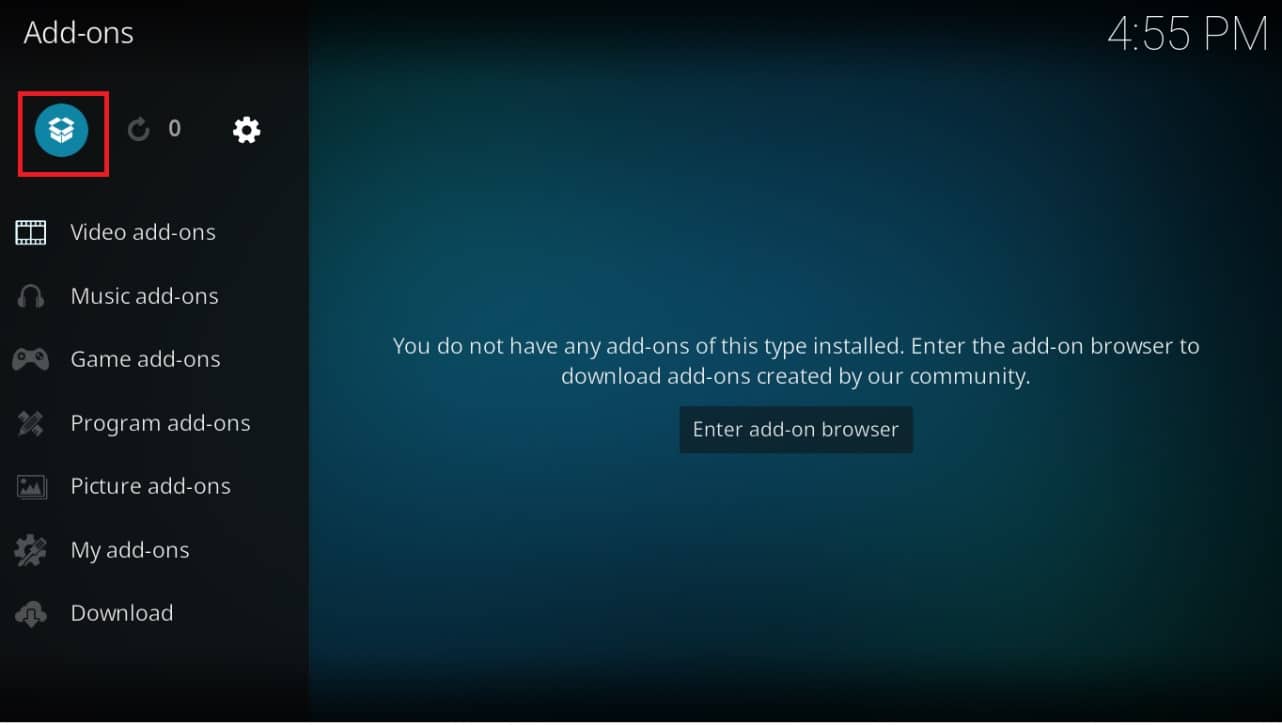
3. Wybierz z listy opcję Zainstaluj z repozytorium .
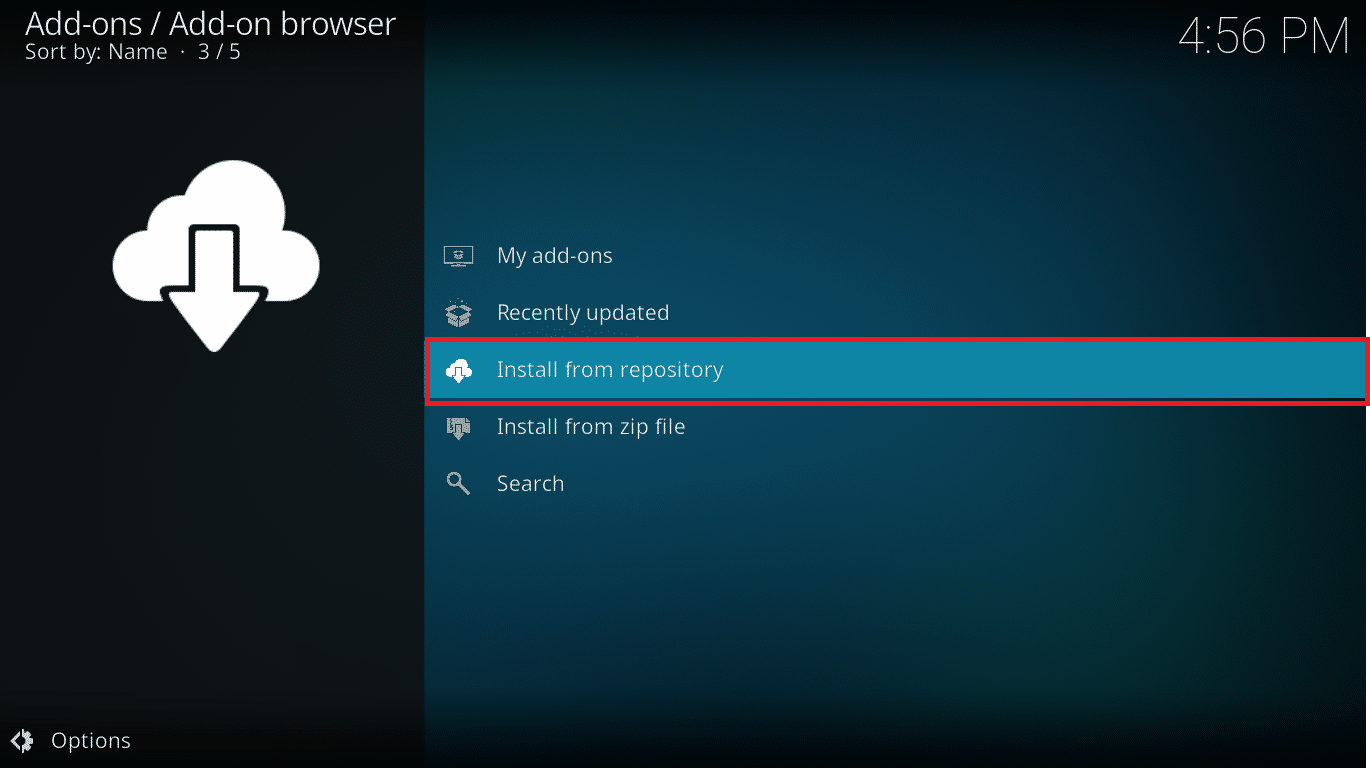
4. Wybierz opcję Dodatki programu z menu, jak pokazano.

5. Kliknij opcję Automatyczna aktualizacja biblioteki .
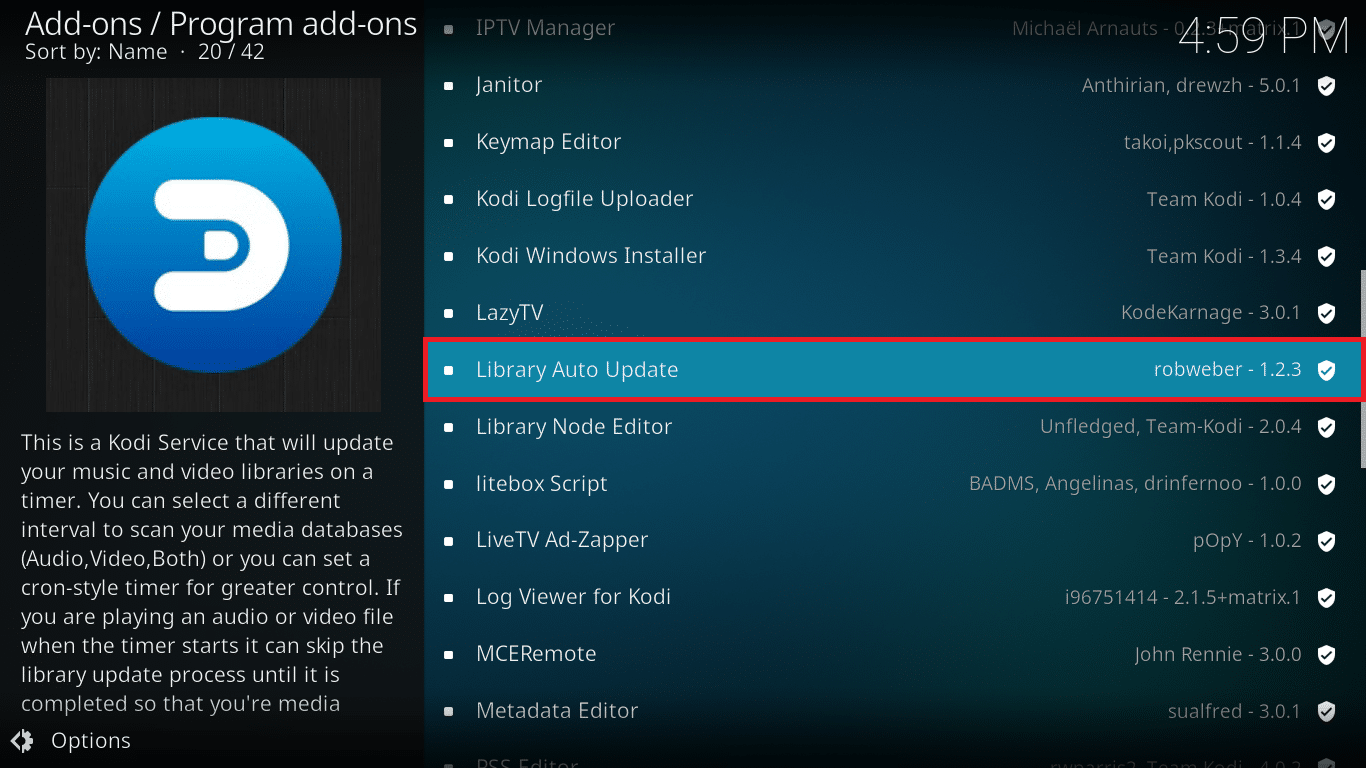
6. Na stronie informacji o dodatkach kliknij przycisk Instaluj , który jest podświetlony.
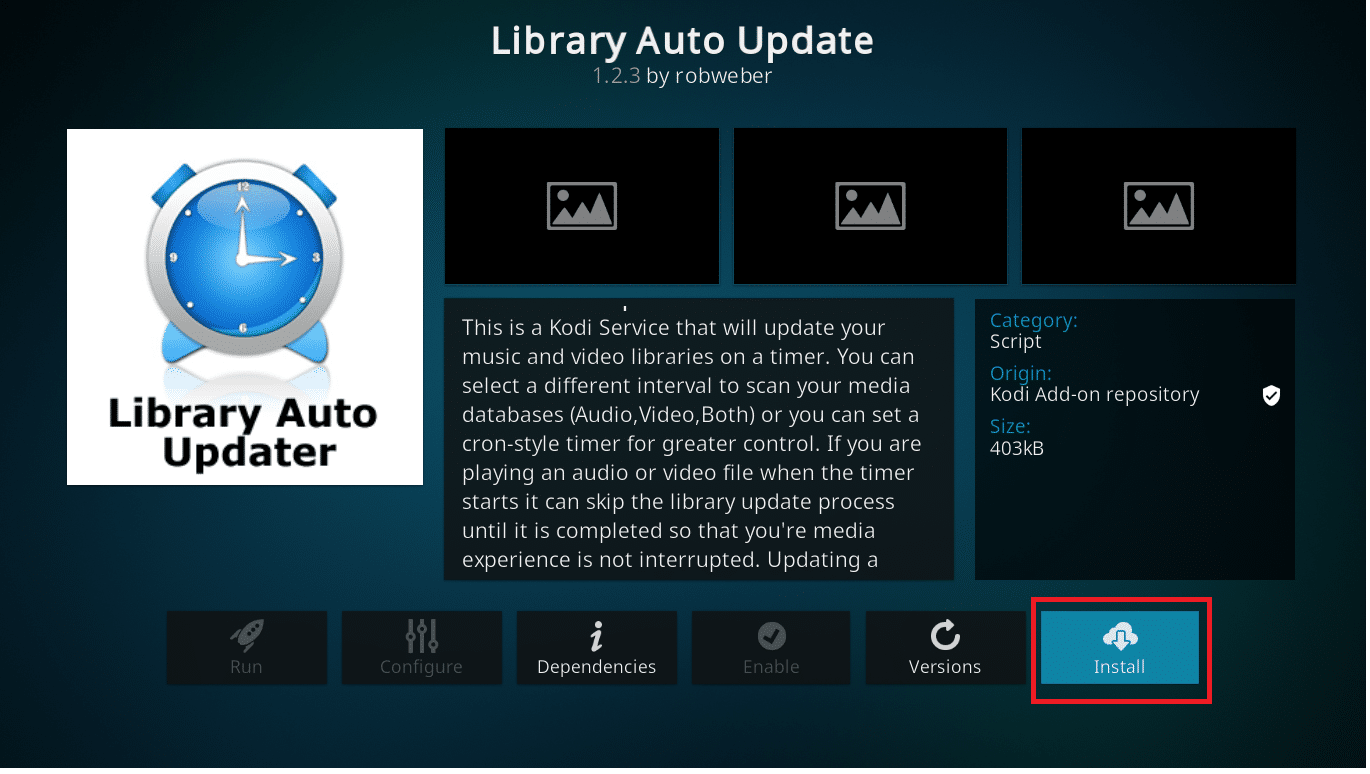
7. Rozpocznie się pobieranie i instalowanie dodatku. Możesz zobaczyć jego postęp, jak pokazano.
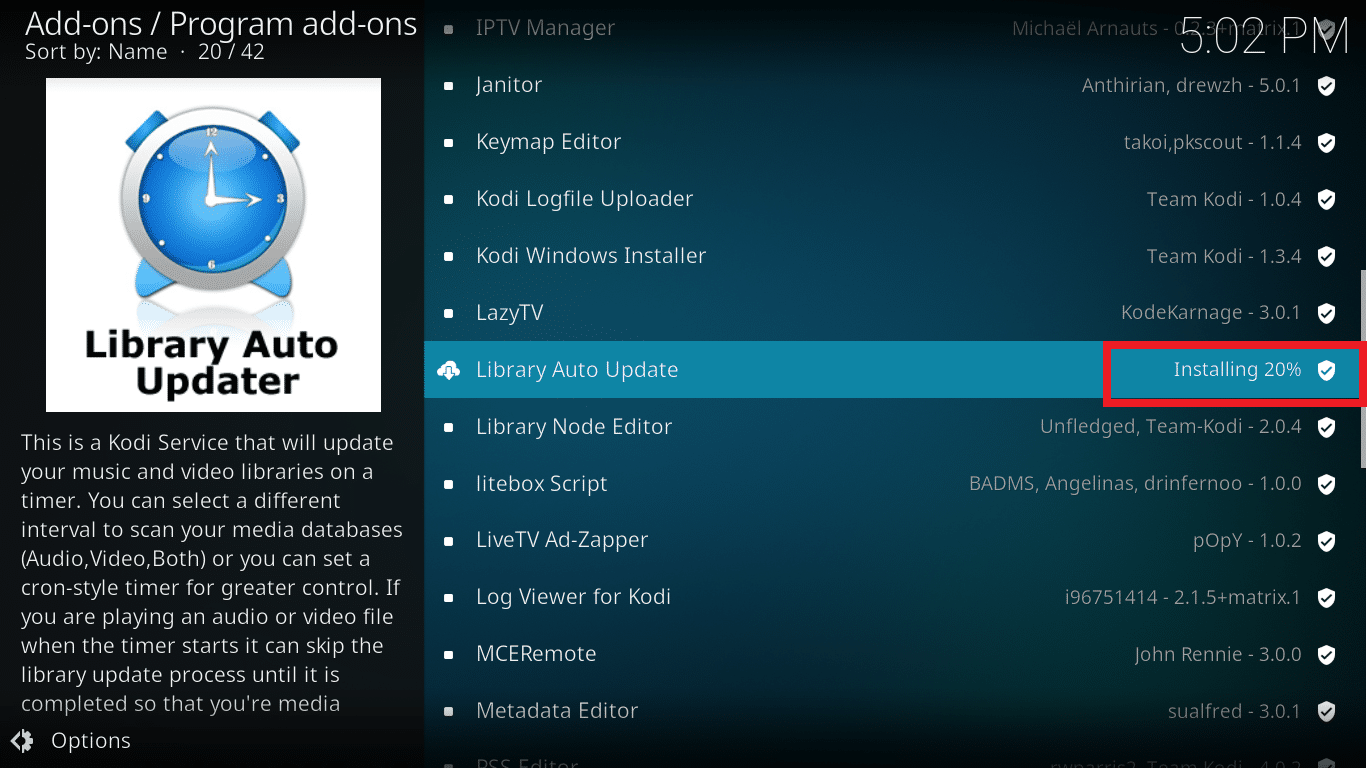
Automatyczna aktualizacja biblioteki będzie domyślnie odświeżana raz dziennie . O ile nie będziesz regularnie aktualizować materiałów, powinno to wystarczyć większości ludzi.
Przeczytaj także: Jak oglądać NFL na Kodi
Metoda 4: Zainstaluj dodatek Watchdog
Zaplanowane aktualizacje są wygodne, ale nie wystarczają, jeśli często dodajesz pliki multimedialne. Jest to szczególnie ważne, jeśli skonfigurowałeś automatyczne urządzenie do nagrywania lub pobierania nowych programów telewizyjnych i chcesz je oglądać, gdy tylko staną się dostępne. W takich okolicznościach Watchdog jest dodatkiem, którego potrzebujesz. Dodatek Watchdog Kodi zapewnia unikalne podejście do aktualizacji bibliotek. Zamiast działać na zegarze, monitoruje źródła w tle i aktualizuje je, gdy tylko zostaną zidentyfikowane jakiekolwiek zmiany . Fajnie, prawda!
1. Uruchom Kodi. Przejdź do Dodatki > Przeglądarka dodatków > Zainstaluj z repozytorium zgodnie z instrukcją w poprzedniej metodzie.
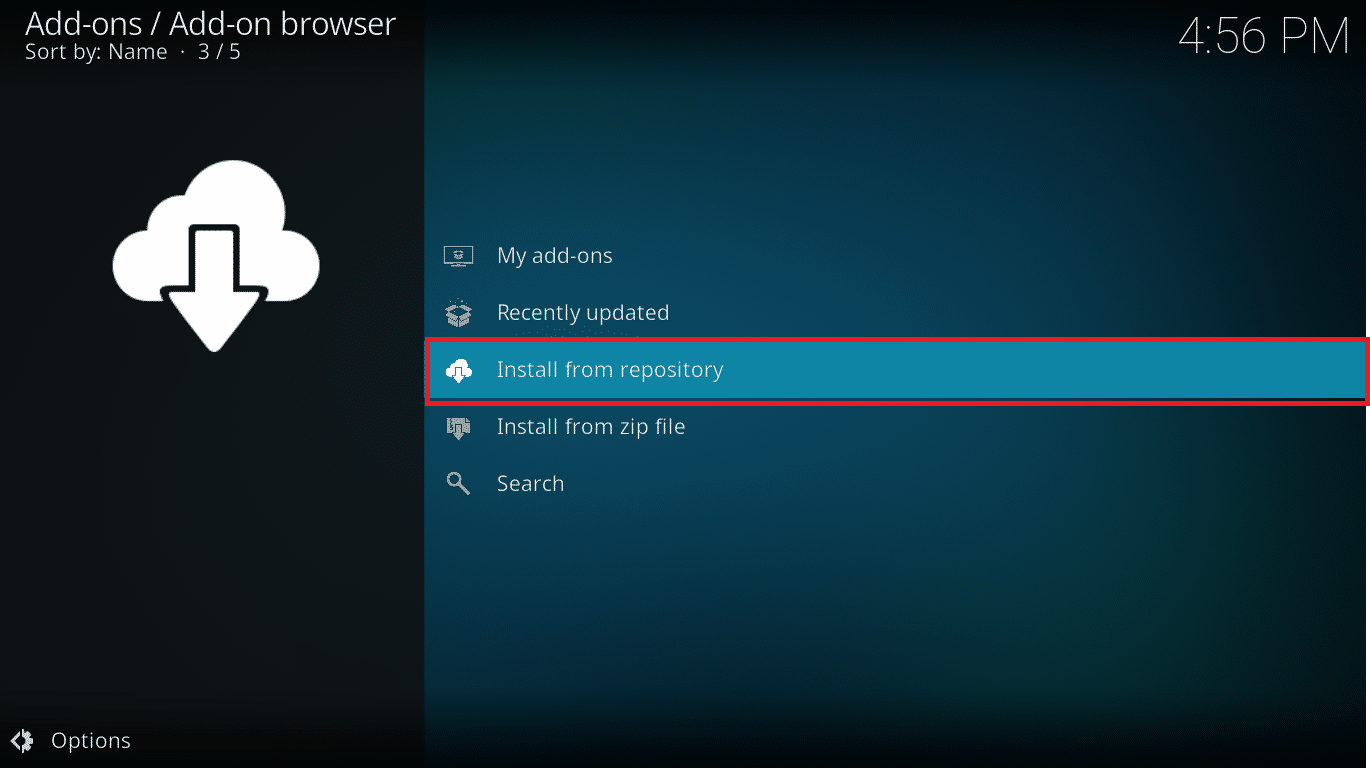
2. Tutaj kliknij Usługi , jak pokazano.
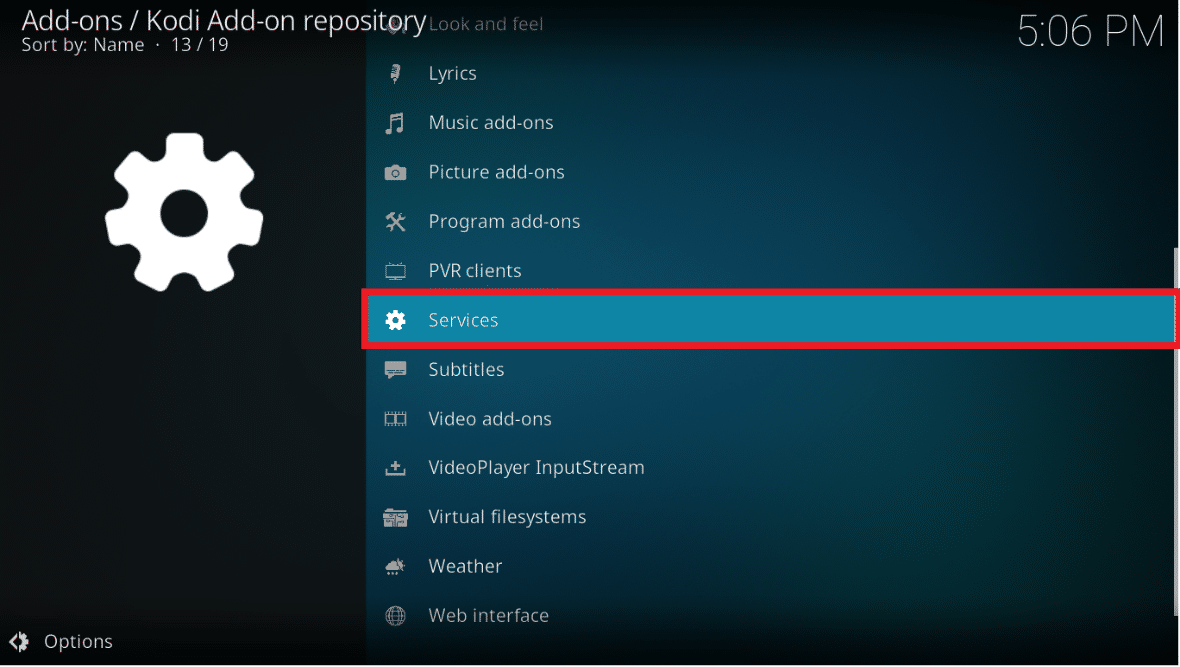
3. Następnie wybierz z listy usług Library Watchdog .
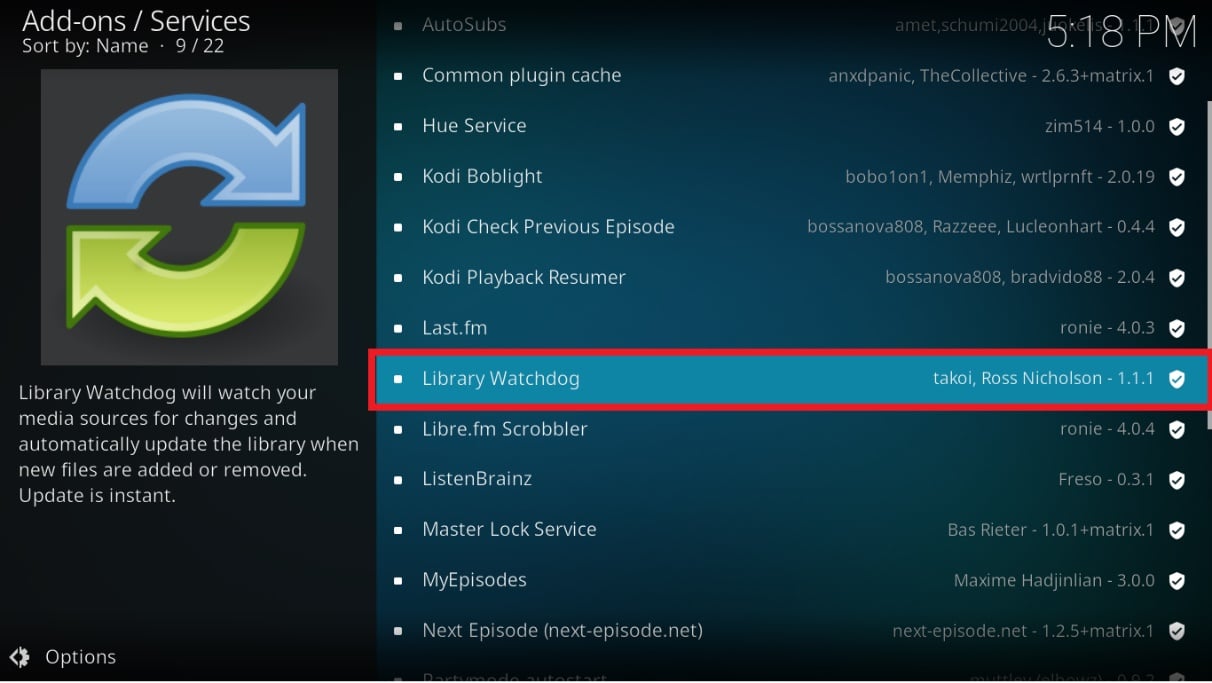
4. Aby pobrać i zainstalować dodatek, kliknij przycisk Zainstaluj w prawym dolnym rogu.
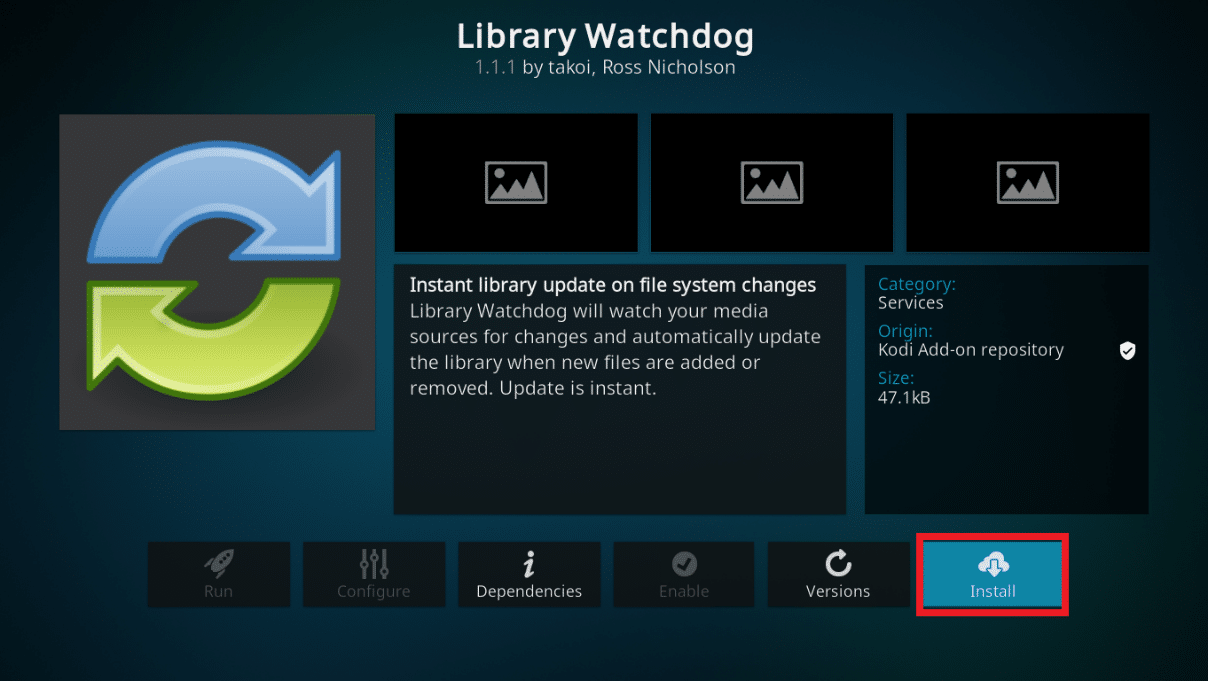
Nie powinieneś domyślnie niczego zmieniać, ponieważ zacznie on oglądać twoje źródła i aktualizować bibliotekę, gdy tylko coś się zmieni. Aby zachować porządek w menu, włącz funkcję czyszczenia, aby usunąć pliki z biblioteki, jeśli zostaną zniszczone u źródła.
Przeczytaj także: Jak grać w gry Steam od Kodi
Wskazówka dla profesjonalistów: jak wybrać VPN dla Kodi
Aby zagwarantować, że Twoja sieć VPN nie zakłóca przeglądania treści Kodi, upewnij się, że priorytetowo traktuje następujące funkcje:
- Duża prędkość pobierania: ze względu na dodatkową odległość, jaką pokonują dane, a także narzut na szyfrowanie, wszystkie sieci VPN powodują pewne opóźnienia. Może to spowodować znaczne obniżenie jakości wideo, zwłaszcza jeśli wolisz jakość HD. Jeśli szybkość jest dla Ciebie ważna podczas korzystania z VPN, upewnij się, że Twoja usługa priorytetowo traktuje szybkie połączenia z serwerem.
- Polityka zerowego logowania: renomowany dostawca VPN stosuje rygorystyczną politykę przeciwko utrzymywaniu rejestrów zachowań użytkowników oprócz szyfrowania i anonimizacji danych. Ponieważ poufne informacje nigdy nie są zapisywane na zewnętrznym komputerze, zapewnia to wyjątkowo wysoki poziom ochrony. Jeśli zasady rejestrowania VPN nie są określone z góry, zacznij szukać lepszej opcji.
- Zezwalaj na cały ruch i typy plików: niektóre sieci VPN ograniczają typy plików i ruch, który użytkownicy mogą pobierać, na przykład torrenty i materiały P2P. Może to skutecznie uniemożliwić korzystanie z Kodi.
- Dostępność serwerów: Zmiana lokalizacji wirtualnych w celu uzyskania dostępu do treści blokowanych geograficznie jest jedną z głównych zalet korzystania z VPN. Im więcej serwerów oferuje VPN, tym lepiej nadaje się do przesyłania strumieniowego Kodi.
Często zadawane pytania (FAQ)
Q1. Czym jest biblioteka Kodi?
Odp. Kiedy po raz pierwszy instalujesz Kodi, nie ma pojęcia, gdzie ani jakie są twoje pliki. Twoje elementy multimedialne, takie jak odcinki programów telewizyjnych, filmy i muzyka, są przechowywane w bibliotece Kodi. Baza danych zawiera lokalizacje wszystkich zasobów multimedialnych, a także okładki, takie jak plakaty filmowe i metadane, takie jak aktorzy, typ pliku i inne informacje. Powinieneś aktualizować swoją bibliotekę podczas dodawania filmów i muzyki do swojej kolekcji, aby mieć łatwy dostęp do multimediów za pomocą podanych menu.
Q2. Co się stanie, gdy biblioteka Kodi zostanie zaktualizowana?
Odp. Po zaktualizowaniu biblioteki Kodi przeszukuje wszystkie źródła danych, aby zobaczyć, jakie filmy i odcinki programów telewizyjnych zapisałeś. Będzie korzystał z witryn takich jak themoviedb.com lub thetvdb.com do pozyskiwania metadanych, takich jak aktorzy, narracja i okładki. Gdy zrozumie, jakiego typu pliki przegląda, wykryje również wszystkie pliki, które nie są już dostępne, umożliwiając wyczyszczenie biblioteki multimediów z niepotrzebnych elementów.
Zalecana:
- Top 10 najlepszych dodatków Kodi Indian Channels
- Jak wyciąć wideo w systemie Windows 10 za pomocą VLC
- 3 sposoby, aby zatrzymać Spotify przed otwieraniem podczas uruchamiania w systemie Windows 11
- 15 najlepszych darmowych witryn z transmisją sportową
Mamy nadzieję, że te informacje były pomocne i że udało Ci się rozwiązać proces aktualizacji biblioteki Kodi , ręcznie i automatycznie. Daj nam znać, która ze strategii sprawdziła się najlepiej dla Ciebie. Ponadto, jeśli masz jakieś pytania/sugestie dotyczące tego artykułu, możesz je umieścić w sekcji komentarzy.
